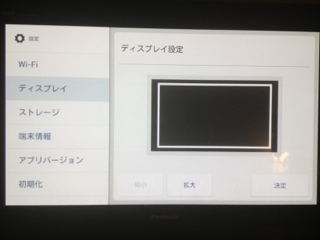タイトル変更しました。
VAIOのキートップが剥がれたので、修理に出してみたわけですが、
修理窓口のボッタクリ、窓口同士の連携力のなさが見事に露呈されました。
ボッタクリ被害に合わないように、
そこに到るまでの過程も含め、記録しておきます。頑張った!
そもそもはVAIOのキートップを息子がコリコリとして剥がしたところから始まります。
壊れた形跡はなかったので、取り付けようとすると。。。
付かない。なんかテクがいるのか付けられませんでした。
とりあえず、サポートに聞いてみようということで問い合わせ
お問い合わせの件につきまして、キートップの左側をあわせてちなみに上にあるリンクは飛びません。内部のアドレスらしい。
「カチッ」と音がするまで上から押し込んでいただきますよう
お願い申し上げます。
詳細につきましては、電子マニュアルに記載されており
電子マニュアル上には、図もございますので、よろしければ
下記WEB ページをご確認頂き、取り付けをお願いいたします。
■VAIO 電子マニュアル
https://gemini1.voice.unicorn.sony.co.jp/solution/manual/ 2010_1q/z11/Viewer/IE/main. html
※「Q&A集」-「コンピューター本体」-
「文字入力/キーボード/タッチパッド」-「キートップがはずれた」
をご確認ください。
しかしながら、取り付けに伴う事故により修理が必要となった場合
保証適用外となる可能性もございますので
細心の注意を払って行っていただきますようお願いします。
キー側ではなく、本体側の部分に破損がある場合には
ご自身での取り付けは行えませんこと
ご了承いただきますようお願い申し上げます。
これを見て頑張ってみたわけですが、取り付けられず。
そうこうしてると息子が2つ目を剥がしました。。。
次はキートップとパンタグラフ?もバラバラです。
ですが奇跡的に壊れてはおらず、バラバラが功を奏して取り付けられました!
おっと思い、これはもしかするとバラバラにしたら、付けられるかも?
ということでばらしてみることにしたんです。これが運の尽き。
大人の力では見事パンタグラフはほんとうの意味でバラバラ
見るも無残な姿になったわけです。
そして再度問い合わせました。どうしたら良いかを聞いてみました。
このたびは、前回差し上げたご案内の中に修理に出してみろと言われるわけです。
内部のWEB ページがございましたこと、お詫び申し上げます。
お問い合わせの件につきまして、誠に恐れ入りますが
その他の部分に異常がないか、確認をさせていただくためにも
弊社修理窓口にてお預かりさせていただいております。
お手数ですが、以下の窓口までご連絡いただけますでしょうか。
なお、下記窓口において、あらためて詳しい症状を
確認させていただく場合がございます。
お電話をいただく際は
あらかじめ、お手元にVAIO をご用意くださいますよう、お願いいたします。
■ VAIOカスタマーリンク 修理相談窓口
TEL: 0120-60-5599 (フリーダイヤル)
0466-30-3030 (携帯電話、PHS、一部のIP電話、海外からのご利用)
受付時間 平日: 9:00-20:00 / 土日祝日: 9:00-17:00
※年末年始は土日祝日の営業時間となる場合があります。
※回答番号( 130630117069780 )をご提示ください。
※手続きの際はシリアル番号を確認させていただいております。
※下記URL にて、修理の詳細をご案内しております。
あわせて、ご確認いただきますようお願いいたします。
概算見積を見ると27,000円!!無理無理ということで、再度問い合わせ。
点検についてですが、お預かり点検のみであれば、無償で行うことができ
点検結果を、修理担当者より、お客様にご連絡を差し上げますのでその際に、修理をキャンセルしていただくことも可能です。じゃ、この内容も気になるけど念のため出してみるか
下記修理窓口にご連絡いただく際、担当者に事前に見積もりの連絡を希望する旨、お伝えくださいますようお願い申し上げます。
※キートップ単体でも購入できるんですね。
なお、お知らせいただいた、キートップの裏にある修理へと旅だったVAIOですが、見積もり結果が来たわけです。
プラスチックのクロスになったものがパンダグラフであり
本体に問題がないことが明らかな場合には、キートップを
有償でご提供することも可能です。
※キートップの下の部品(パンタグラフ)は、キートップの付属品です。
パンタグラフ単体でのご提供はおこなっておりません。
ご希望の場合には、キートップをお求めいただくこととなります。
キートップの購入をご要望の場合には、以下の内容を必ずご確認いただき
再度ご連絡いただきますよう、お願いいたします。
・取り付けの作業の際に破損された場合には、有償での修理を承ることも
ございます。あらかじめご理解いただきますようお願いいたします。
・キー側ではなく、本体側の部分に破損がある場合には、ご自身での
取り付けは行えません。
・取り付けができない場合でも、返品や返金は承ることはできません。
・キートップ・パンタグラフの価格として
1,155円(送料、および手数料、消費税込み)かかります。
・お届け方法は、宅配便での配送となります。
・お支払い方法は、代金引換のみとなります。
・万が一、キートップに在庫がない場合には
ご提供させていただくことができません。
上記内容にご了承いただき、購入をご希望の場合は
お手数ですが、以下の事項をご記入の上、再度
ご連絡くださいますようお願いいたします。
なお、手続き後のキャンセルは行なうことができません。
何とぞ、ご了承いただきますようお願い申し上げます。
・【ご氏名(漢字)】
・【送付先ご住所】
・【送付先 TEL】
・【確実に連絡が取れる TEL】
・【ご購入日】
・【製品コード/シリアルナンバー】
※シリアルナンバーの確認方法は、以下のWeb ページをご参照ください
■ [VAIO_PC] シリアル番号の確認方法
http://search.vaio.sony.co.jp/m/S0203240009940
※VAIO 本体の底面にあるバーコードの白いシールに記載されている
数字、前 8 桁が「製品コード、 後ろ 7 桁がシリアルナンバーに
なります。
例)12345678-1234567
・【キーボードの配列】日本語/英語
・【バックライト】有/無
誠にお手数となりますが、よろしくお願いいたします。
24,885円!!おいおい、概算見積通りやないか!
電話してみると
私:25,000円ぐらいの見積もりが来たんですが?
担:代替SSDを用いた入力テストでは、問題はありませんでした。
ですが、キーボードの交換対応となります。
私:??なんで??
担:キートップ単体の修理は行っておりません。
私:でも、サポート窓口からは1000円ぐらいで単品購入できると聞いたけど?
※このあと担当は「しどろもどろ」
担:え?そうですか。 コチラとしてはキーボードの交換対応となります。
私:・・・つまり、修理窓口としては単体キートップ交換はしてなくて、
キーボードの交換対応しかしてないということですか?
担:そうです。修理対応でいいですか?
私:いやいや、ちょっと待って、キーボードは問題ないんですよね?
担:ありません。
私:じゃ、修理しなくていいです。そのまま返却してください。
ここから単品注文できますか?
担:できません。
私:じゃ、もういいです。
担:では、再度住所を確認させてください。市の後の住所を
私:・・・・・です。
担:では復唱させていただきます。・・・ですね。
私:はい
担:では・・・(ここでまた住所を言い出す)
私:もういいです。よろしくお願いいたします。
終了
そして次はサポートの方へ、キートップ購入の手続きを依頼。
ボッタクるつもりなのかそもそも知らないのかは分からないが、
誠意のない対応だと。ついでに文句も。。
ボッタクるつもりなのかそもそも知らないのかは分からないが、
誠意のない対応だと。ついでに文句も。。
たびたびのご連絡に、お手数をおかけしております。そして今に至っています。
修理窓口の担当者からお電話でご案内させていただいた件につきまして点検・修理の際には、キートップのみの提供についてご案内は行なっておりませんが、 このたびのご指摘は真摯に受け止め担当部署へ申し伝えさせていただきたく存じます。
また、修理時のご案内によりご不快の念を抱かれたことにつきまして、深くお詫び申し上げます。
●キートップの購入について
キートップの在庫が確保できましたら ご連絡いただいた送付先ご住所へ送付手配させていただきます。
もし、在庫がなくご提供ができない場合には その旨ご連絡させていただきますので、あらかじめご了承ください。
恐れ入りますが、何とぞ、よろしくお願いいたします。